|
|
# 08 | 搭建私有Serverless(一):K8s和云原生CNCF
|
|
|
|
|
|
你好,我是秦粤。上节课我们只是用Docker部署了index.js,如果我们将所有拆解出来的微服务都用Docker独立部署,我们就要同时管理多个Docker容器,也就是Docker集群。如果是更复杂一些的业务,可能需要同时管理几十甚至上百个微服务,显然我们手动维护Docker集群的效率就太低了。而容器即服务CaaS,恰好也需要集群的管理工具。我们也知道FaaS的底层就是CaaS,那CaaS又是如何管理这么多函数实例的呢?怎么做才能提升效率?
|
|
|
|
|
|
我想你应该听过Kubernetes,它也叫K8s(后面统一简称K8s),用于自动部署、扩展和管理容器化应用程序的开源系统,是Docker集群的管理工具。为了解决上述问题,其实我们就可以考虑使用它。K8s的好处就在于,它具备跨环境统一部署的能力。
|
|
|
|
|
|
这节课,我们就试着在本地环境中搭建K8s来管理我们的Docker集群。但正常情况下,这个场景需要几台机器才能完成,而通过Docker,我们还是可以用一台机器就可以在本地搭建一个低配版的K8s。
|
|
|
|
|
|
下节课,我们还会在今天内容的基础上,用K8s的CaaS方式实现一套Serverless环境。通过这两节课的内容,你就可以完整地搭建出属于自己的Serverless了。
|
|
|
|
|
|
话不多说,我们现在就开始,希望你能跟着我一起多动手。
|
|
|
|
|
|
## PC上的K8s
|
|
|
|
|
|
那在开始之前,我们先得把安装问题解决了,这部分可能会有点小困难,所以我也给你详细讲下。
|
|
|
|
|
|
首先我们需要安装[kubectl](https://kubernetes.io/zh/docs/tasks/tools/install-kubectl/),它是K8s的命令行工具。
|
|
|
|
|
|
你需要在你的PC上安装K8s,如果你的操作系统是MacOS或者Windows,那么就比较简单了,桌面版的Docker已经自带了[K8s](https://www.docker.com/products/kubernetes);其它操作系统的同学需要安装[minikube](https://kubernetes.io/zh/docs/tasks/tools/install-minikube)。
|
|
|
|
|
|
不过,要顺利启动桌面版Docker自带的K8s,你还得解决国内Docker镜像下载不了的问题,这里请你先下载[第8课的代码](https://github.com/pusongyang/todolist-backend/tree/lesson08)。接着,请你跟着我的步骤进行操作:
|
|
|
|
|
|
1. 开通阿里云的[容器镜像仓库](https://cr.console.aliyun.com/);
|
|
|
2. 在阿里云的容器镜像服务里,找到镜像加速器,复制你的镜像加速器地址;
|
|
|
3. 打开桌面版Docker的控制台,找到Docker Engine。
|
|
|
|
|
|
```
|
|
|
{
|
|
|
"registry-mirrors" : [
|
|
|
"https://你的加速地址.mirror.aliyuncs.com"
|
|
|
],
|
|
|
"debug" : true,
|
|
|
"experimental" : true
|
|
|
}
|
|
|
|
|
|
```
|
|
|
|
|
|
4. 预下载K8s所需要的所有镜像,执行我目录下的docker-k8s-prefetch.sh,如果你是Windows操作系统,建议使用gitBash\[1\];
|
|
|
|
|
|
```
|
|
|
chmode +x docker-k8s-prefetch.sh
|
|
|
./docker-k8s-prefetch.sh
|
|
|
|
|
|
```
|
|
|
|
|
|
5. 上面拉取完运行K8s所需的Docker镜像,你就可以在桌面版Docker的K8s项中,勾选启动K8s了。
|
|
|
|
|
|
**现在,K8s就能顺利启动了,启动成功后,请你继续执行下面的命令。**
|
|
|
|
|
|
查看安装好的K8s系统运行状况。
|
|
|
|
|
|
```
|
|
|
kubectl get all -n kube-system
|
|
|
|
|
|
```
|
|
|
|
|
|
查看K8s有哪些配置环境,对应~/.kube/config。
|
|
|
|
|
|
```
|
|
|
kubectl config get-contexts
|
|
|
|
|
|
```
|
|
|
|
|
|
查看当前K8s环境的整体情况。
|
|
|
|
|
|
```
|
|
|
kubectl get all
|
|
|
|
|
|
```
|
|
|
|
|
|
按照我的流程走,在大部分的机器上本地运行K8s都是没有问题的,如果你卡住了,请在留言区告知我,我帮你解决问题。
|
|
|
|
|
|
## K8s介绍
|
|
|
|
|
|
安装完K8s之后,我们其实还是要简单地了解下K8s,这对于你后面应用它有重要的意义。
|
|
|
|
|
|
我想你应该知道,K8s是云原生Cloud Native\[2\] 的重要组成部分(目前,K8s的文档\[3\]已经全面中文化,建议你多翻阅),而云原生其实就是一套通用的云服务商解决方案。在我们的前几节课中,就有同学问:“如果我使用了某个运营商的Serverless,就和这个云服务商强制绑定了怎么办?我是不是就没办法使用其他运营商的服务了?”这就是服务商锁定vendor-lock,而云原生的诞生就是为了解决这个问题,通过云原生基金会CNCF(Cloud Native Computing Foundation)\[4\],我们可以得到一整套解锁云服务商的开源解决方案。
|
|
|
|
|
|
那K8s作为云原生Cloud Native的重要组成部分之一,它的作用是什么呢?这里我先留一个悬念,通过理解K8s的原理,你就能清楚这个问题,并充分利用好K8s了。
|
|
|
|
|
|
我们先来看看K8s的原理图:
|
|
|
|
|
|
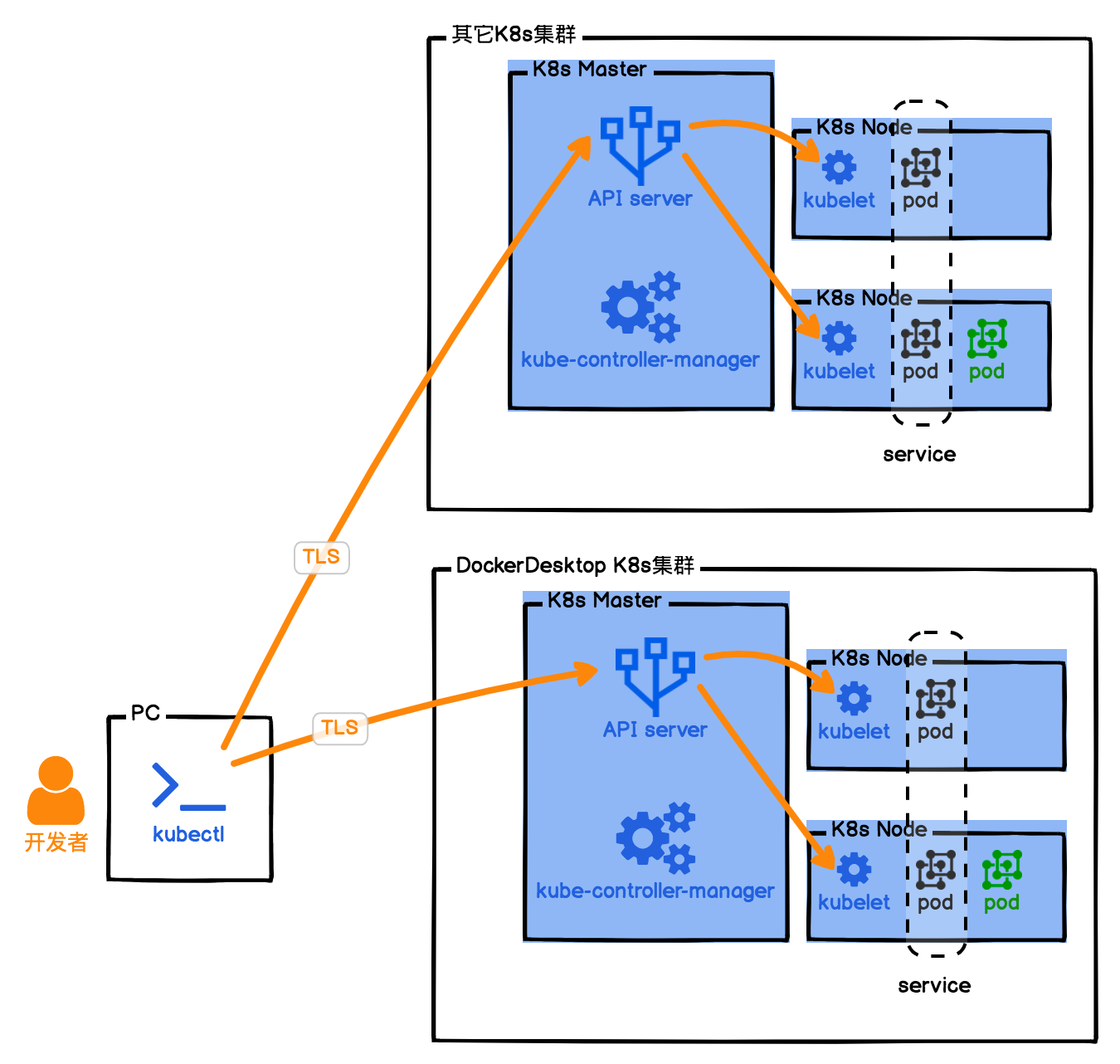
|
|
|
|
|
|
通过图示我们可以知道,PC本地安装kubectl是K8s的命令行操作工具,通过它,我们就可以控制K8s集群了。又因为kubectl是通过加密通信的,所以我们可以在一台电脑上同时控制多个K8s集群,不过需要指定当前操作的上下文context。这个也就是云原生的重要理念,我们的架构可以部署在多套云服务环境上。
|
|
|
|
|
|
在K8s集群中,Master节点很重要,它是我们整个集群的中枢。没错,Master节点就是Stateful的。Master节点由API Server、etcd、kube-controller-manager等几个核心成员组成,它只负责维持整个K8s集群的状态,为了保证职责单一,Master节点不会运行我们的容器实例。
|
|
|
|
|
|
Worker节点,也就是K8s Node节点,才是我们部署的容器真正运行的地方,但在K8s中,运行容器的最小单位是Pod。一个Pod具备一个集群IP且端口共享,Pod里可以运行一个或多个容器,但最佳的做法还是一个Pod只运行一个容器。这是因为一个Pod里面运行多个容器,容器会竞争Pod的资源,也会影响Pod的启动速度;而一个Pod里只运行一个容器,可以方便我们快速定位问题,监控指标也比较明确。
|
|
|
|
|
|
在K8s集群中,它会构建自己的私有网络,每个容器都有自己的集群IP,容器在集群内部可以互相访问,集群外却无法直接访问。因此我们如果要从外部访问K8s集群提供的服务,则需要通过K8s service将服务暴露出来才行。
|
|
|
|
|
|
### 案例:“待办任务”K8s版本
|
|
|
|
|
|
现在原理我是讲出来了,但可能还是有点不好理解,接下来我们就还是套进案例去看,依然是我们的“待办任务”Web服务,我们现在把它部署到K8s集群中运行一下,你可以切身体验。相信这样,你就非常清楚这其中的原理了。不过我们本地搭建的例子中,为了节省资源只有一个Master节点,所有的内容都部署在这个Master节点中。
|
|
|
|
|
|
还记得我们上节课构建的Docker镜像吗?我们就用它来部署本地的K8s集群。
|
|
|
|
|
|
我们通常在实际项目中会使用YAML文件来控制我们的应用部署。YAML你可以理解为,就是将我们在K8s部署的所有要做的事情,都写成一个文件,这样就避免了我们要记录大量的kubectl命令执行。不过,K8s也细心地帮我们准备了K8s对象和YAML文件互相转换的能力。这种能力可以让我们快速地将一个K8s集群中部署的结构导出YAML文件,然后再在另一个K8s集群中用这个YAML文件还原出同样的部署结构。
|
|
|
|
|
|
我们需要先确认一下,我们当前的操作是在正确的K8s集群上下文中。对应我们的例子里,也就是看当前选中的集群是不是docker-desktop。
|
|
|
|
|
|
```
|
|
|
kubectl config get-contexts
|
|
|
|
|
|
```
|
|
|
|
|
|

|
|
|
|
|
|
如果不对,则需要执行切换集群:
|
|
|
|
|
|
```
|
|
|
kubectl config use-context docker-desktop
|
|
|
|
|
|
```
|
|
|
|
|
|
然后需要我们添加一下拉取镜像的证书服务:
|
|
|
|
|
|
```
|
|
|
kubectl create secret docker-registry regcred --docker-server=registry.cn-shanghai.aliyuncs.com --docker-username=你的容器镜像仓库用户名 --docker-password=你的容器镜像仓库密码
|
|
|
|
|
|
```
|
|
|
|
|
|
这里我需要解释一下,通常我们在镜像仓库中可以设置这个仓库:公开或者私有。如果是操作系统的镜像,设置为公开是完全没有问题的,所有人都可以下载我们的公开镜像;但如果是我们自己的应用镜像,还是需要设置成私有,下载私有镜像需要验证用户身份,也就是Docker Login的操作。因为我们应用的镜像仓库中,包含我们的最终运行代码,往往会有我们数据库的登录用户名和密码,或者我们云服务的ak/sk,这些重要信息如果泄露,很容易让我们的应用受到攻击。
|
|
|
|
|
|
当你添加完secret后,就可以通过下面的命令来查看secret服务了:
|
|
|
|
|
|
```
|
|
|
kubectl get secret regcred
|
|
|
|
|
|
```
|
|
|
|
|
|
另外我还需要再啰嗦一下,secret也不建议你用YAML文件设置,毕竟放着你用户名和密码的文件还是越少越好。
|
|
|
|
|
|
做完准备工作,对我们这次部署的项目而言就很简单了,只需要再执行一句话:
|
|
|
|
|
|
```
|
|
|
kubectl apply -f myapp.yaml
|
|
|
|
|
|
```
|
|
|
|
|
|
这句话的意思就是,告诉K8s集群,请按照我的部署文件myapp.yaml,部署我的应用。具体如下图所示:
|
|
|
|
|
|
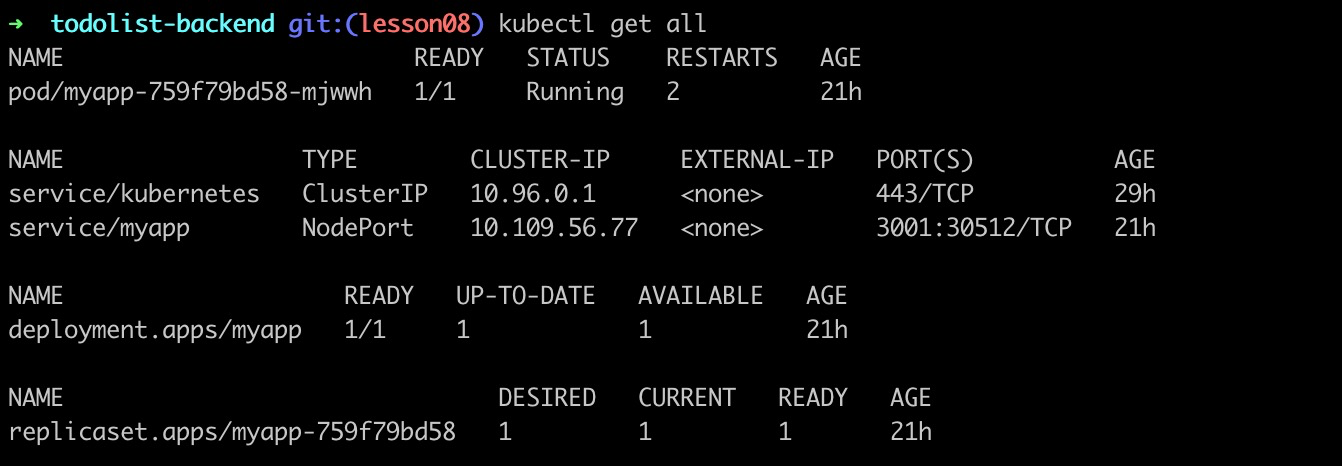
|
|
|
|
|
|
通过获取容器的运行状态,对照上图我粗略地讲解一下我们的myapp.yaml文件吧。
|
|
|
|
|
|
* 首先我们指定要创建一个service/myapp,它选中打了"app:myapp"标签的Pod,集群内访问端口号3001,并且暴露service的端口号30512。
|
|
|
* 然后我们创建了部署服务deployment.apps/myapp,它负责保持我们的Pod数量恒久为1,并且给Pod打上"app:myapp"的标签,也就是负责我们的Pod持久化,一旦Pod挂了,部署服务就会重新拉起一个。
|
|
|
* 最后我们的容器服务,申明了自己的Docker镜像是什么,拉取镜像的secret,以及需要什么资源。
|
|
|
|
|
|
现在我们再回看K8s的原理图,不过这张是实现“待办任务”Web服务版本的:
|
|
|
|
|
|
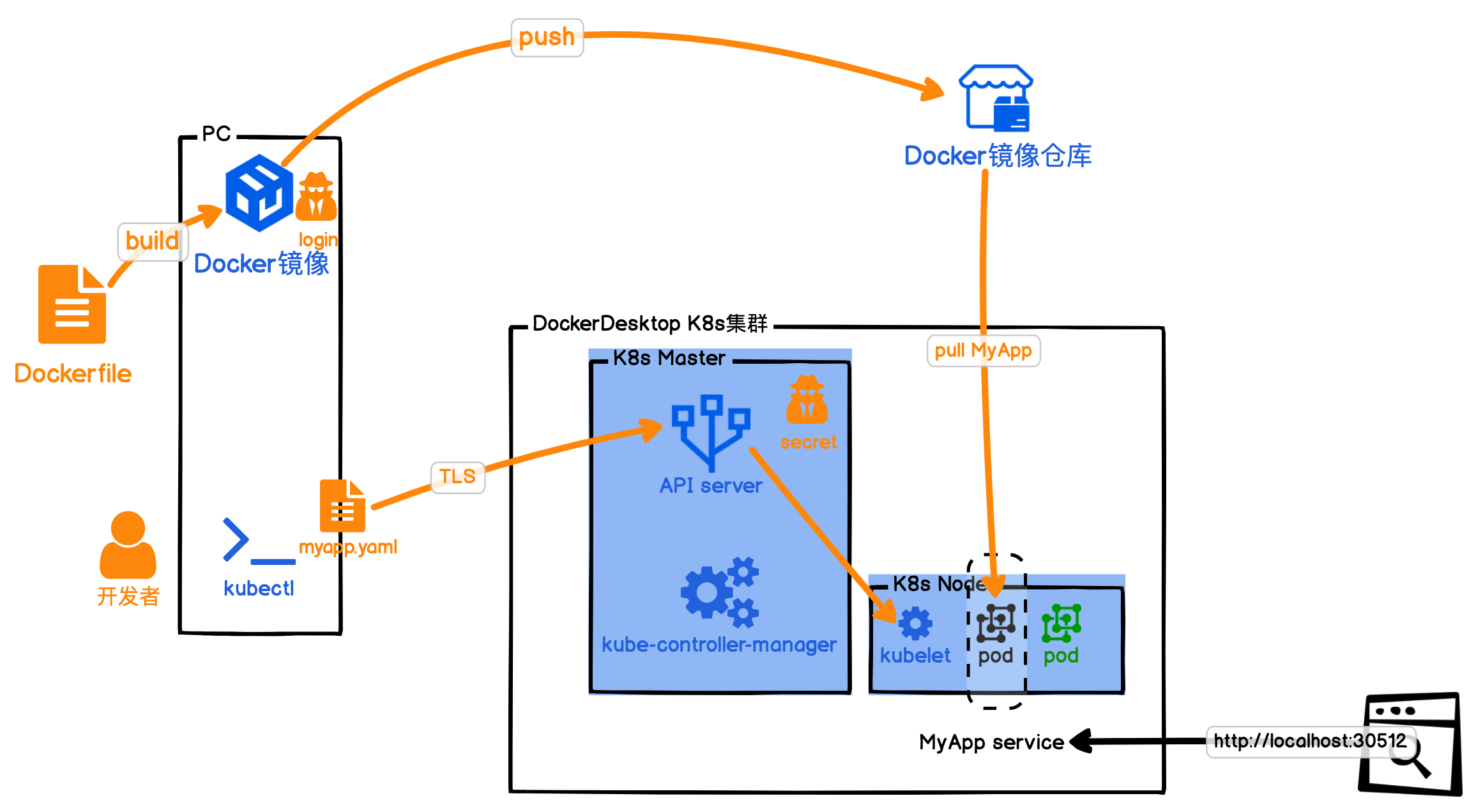
|
|
|
|
|
|
首先我们可以看出,使用K8s仍然需要我们上节课的Docker发布流程:build、ship、run。不过现在有很多云服务商也会提供Docker镜像构建服务,你只需要上传你的Dockerfile,就会帮你构建镜像并且push到镜像仓库。云服务商提供的镜像构建服务的速度,比你本地构建要快很多倍。
|
|
|
|
|
|
而且相信你也发现了,K8s其实就是一套Docker容器实例的运行保障机制。我们自己Run一个Docker镜像,会有许多因素要考虑,例如安全性、网络隔离、日志、性能监控等等。这些K8s都帮我们考虑到了,它提供了一个Docker运行的最佳环境架构,而且还是开源的。
|
|
|
|
|
|
还有,既然我们本地都可以运行K8s的YAML文件,那么我们在云上是不是也能运行?你还记得前面我们留的悬念吧,现在就解决了。
|
|
|
|
|
|
通过K8s,我们要解开云服务商锁定vendor-lock就很简单了。我们只需要将云服务商提供的K8s环境添加到我们kubectl的配置文件中,就可以让我们的应用运行在云服务商的K8s环境中了。目前所有的较大的云服务商都已经加入CNCF,所以当你掌握K8s后,就可以根据云服务商的价格和自己喜好,自由地选择将你的K8s集群部署在CNCF成员的云服务商上,甚至你也可以在自己的机房搭建K8s环境,部署你的应用。
|
|
|
|
|
|
到这儿,我们就部署好了一个K8s集群,那之后我们该如何实时监控容器的运行状态呢?K8s既然能管理容器集群,控制容器运行实例的个数,那应该也能实时监测容器,帮我们解决扩缩容的问题吧?是的,其实上节课我们已经介绍到了容器扩缩容的原理,但并没有给你讲如何实现,那接下来我们就重点看看K8s如何实现实时监控和自动扩缩容。
|
|
|
|
|
|
## K8s如何实现扩缩容?
|
|
|
|
|
|
首先,我们要知道的一点就是,K8s其实还向我们隐藏了一部分内容,就是它自身的服务状态。而我们不指定命名空间,默认的命名空间其实是default空间。要查看K8s集群系统的运行状态,我们可以通过指定namespace为kube-system来查看。K8s集群通过namespace隔离,一定程度上,隐藏了系统配置,这可以避免我们误操作。另外它也提供给我们一种逻辑隔离手段,将不同用途的服务和节点划分开来。
|
|
|
|
|
|
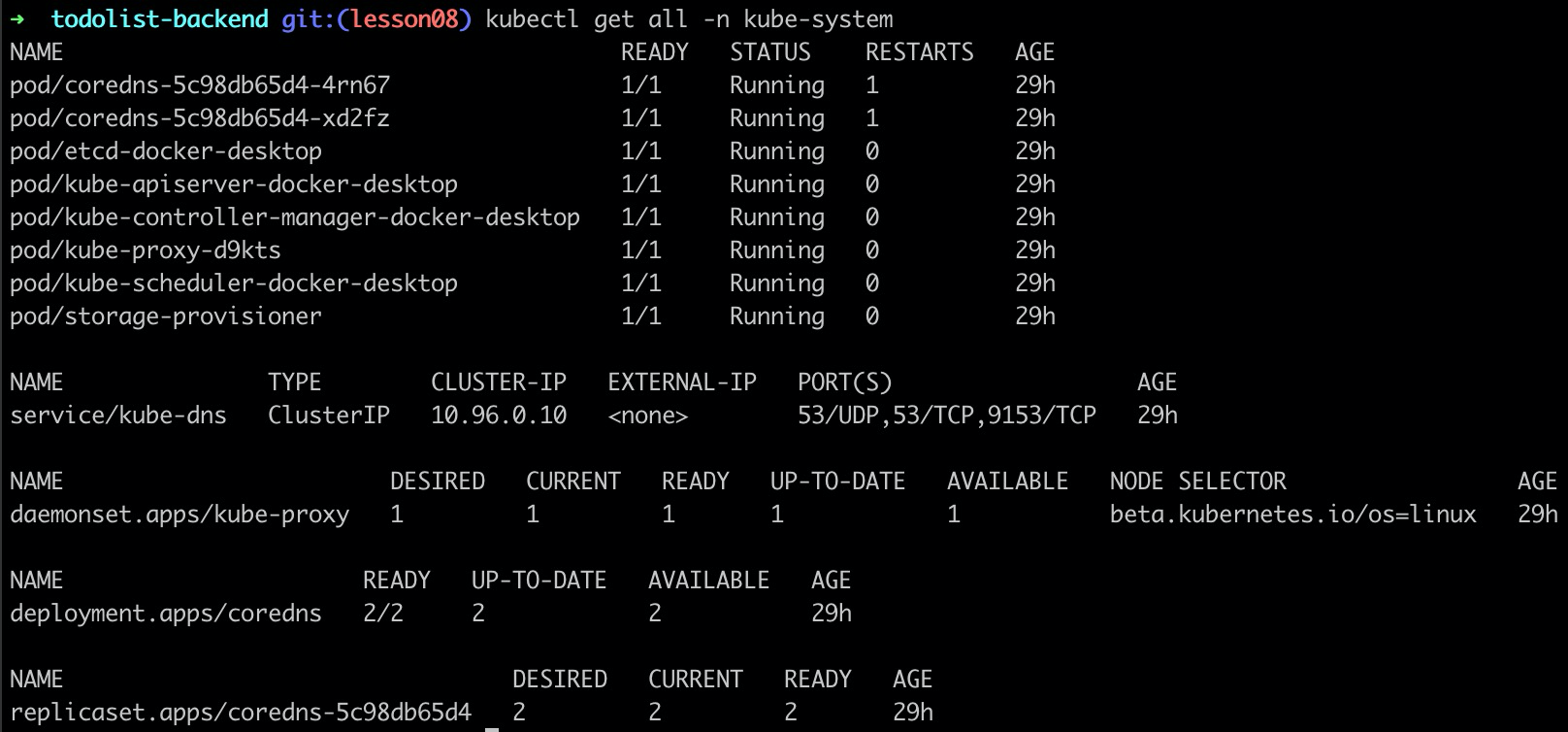
|
|
|
|
|
|
没错,K8s自己的服务也是运行在自己的集群中的,不过是通过命名空间,将自己做了隔离。这里需要你注意的是,这些服务我不建议你尝试去修改,因为它们涉及到了K8s集群的稳定性;但同时,K8s集群本身也具备扩展性:我们可以通过给K8s安装组件Component,扩展K8s的能力。接下来我先向你介绍K8s中的性能指标metrics组件\[5\]。
|
|
|
|
|
|
我的代码根目录下已经准备好了metric组件的YAML文件,你只需要执行安装就可以了:
|
|
|
|
|
|
```
|
|
|
kubectl apply -f metrics-components.yaml
|
|
|
|
|
|
```
|
|
|
|
|
|
安装完后,我们再看K8s的系统命名空间:
|
|
|
|
|
|
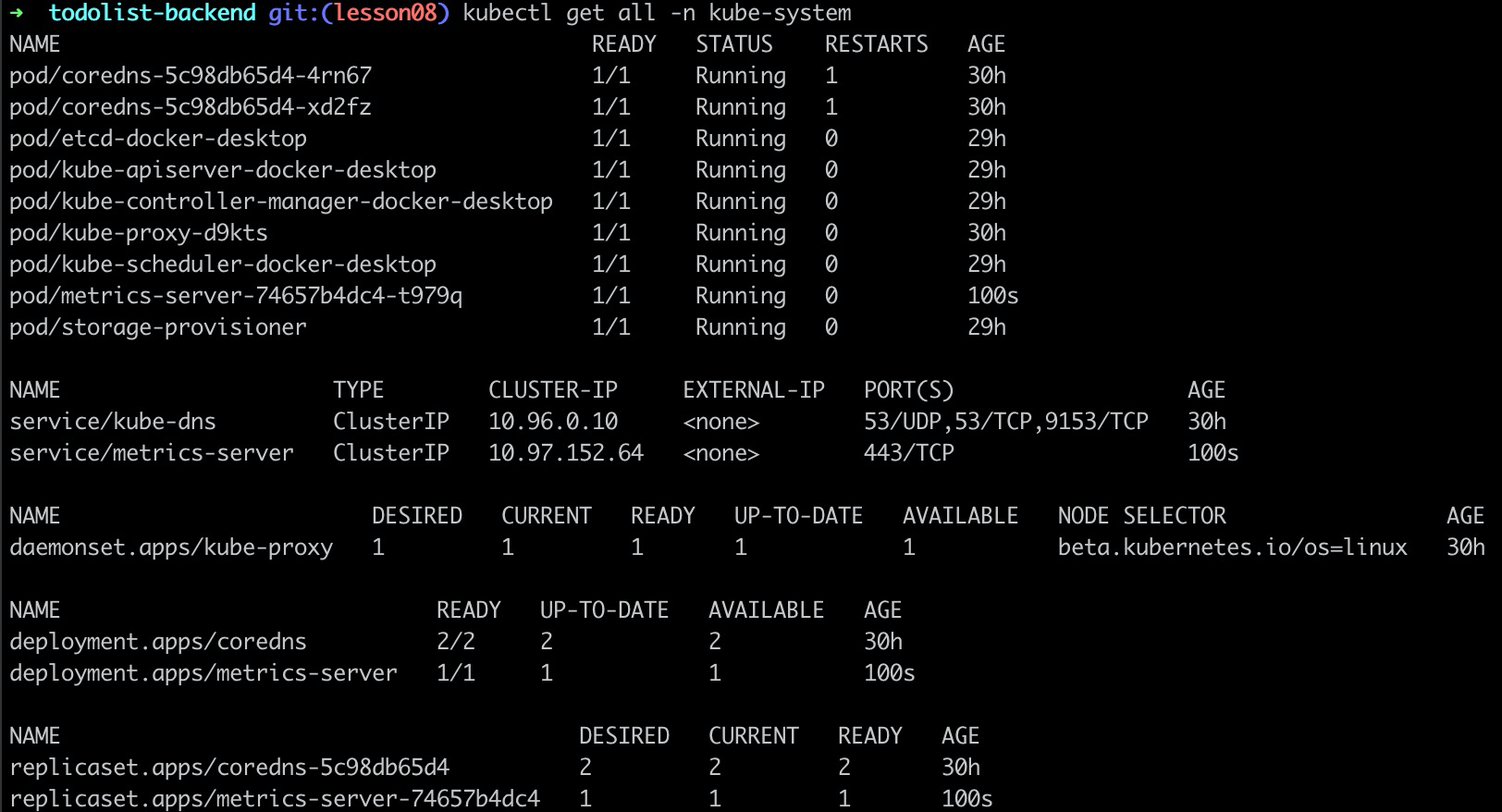
|
|
|
|
|
|
对比你就能发现,我们已经安装并启动了metrics-server。那么metrics组件有什么用呢?我们执行下面的命令看看:
|
|
|
|
|
|
```
|
|
|
kubectl top node
|
|
|
|
|
|
```
|
|
|
|
|
|

|
|
|
|
|
|
安装metrics组件后,它就可以将我们应用的监控指标metrics显示出来了。没错,这里我们又可以用到上一讲的内容了。既然我们有了实时的监控指标,那么我们就可以依赖这个指标,来做我们的自动扩缩容了:
|
|
|
|
|
|
```
|
|
|
kubectl autoscale deployment myapp --cpu-percent=30 --min=1 --max=3
|
|
|
|
|
|
```
|
|
|
|
|
|
上面这句话的意思就是,添加一个自动扩缩容部署服务,cpu水位是30%,最小维持1个Pod,最大维持3个Pod。执行完后,我们就发现会多了一个部署服务。
|
|
|
|
|
|
```
|
|
|
kubectl get hpa
|
|
|
|
|
|
```
|
|
|
|
|
|

|
|
|
|
|
|
接下来,我们就可以模拟压测了:
|
|
|
|
|
|
```
|
|
|
kubectl run -i --tty load-generator --image=busybox /bin/sh
|
|
|
$ while true; do wget -q -O- http://10.1.0.16:3001/api/rule; done
|
|
|
|
|
|
```
|
|
|
|
|
|
这里我们用一个K8s的Pod,启动busybox镜像,执行死循环,压测我们的MyApp服务。不过我们目前用Node.js实现的应用可以扛住的流量比较大,单机模拟的压测,轻易还压测不到扩容的水位。
|
|
|
|
|
|
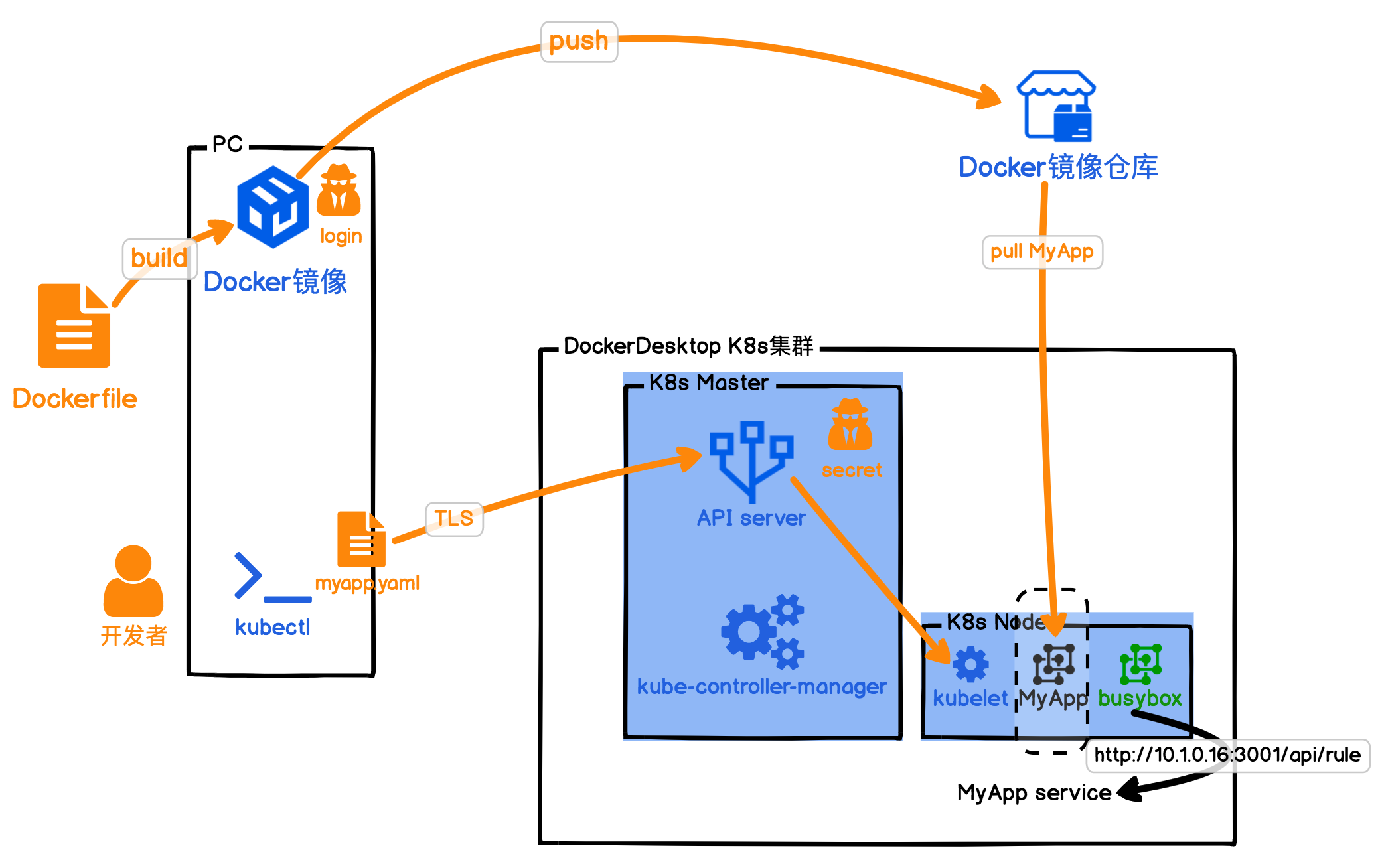
|
|
|
|
|
|
## 总结
|
|
|
|
|
|
这节课我向你介绍了云原生基金会CNCF的重要成员:Kubernetes。**K8s是用于自动部署、扩展和管理容器化应用程序的开源系统。**云原生其实就是一套通用的云服务商解决方案。
|
|
|
|
|
|
然后我们一起体验了在本地PC上,通过Docker desktop搭建K8s。搭建完后,我还向你介绍了K8s的运行原理:K8s Master节点和Worker节点。其中,Master节点,负责我们整个K8s集群的运作状态;Worker节点则是具体运行我们容器的地方。
|
|
|
|
|
|
之后,我们就开始把“待办任务”Web服务,通过一个K8s的YAML文件来部署,并且暴露NodePort,让我们用浏览器访问。
|
|
|
|
|
|
为了展示K8s如何通过组件Component扩展能力,接着我们介绍了K8s中如何安装使用组件metrics:我们通过一个YAML文件将metrics组件安装到了K8s集群的kube-system命名空间中后,就可以监控到应用的运行指标metrics了。给K8s集群添加上监控指标metrics的能力,我们就可以通过autoscale命令,让应用根据metrics指标和水位来扩缩容了。
|
|
|
|
|
|
最后我们启动了一个BusyBox的Docker容器,模拟压测了我们的“待办任务”Web服务。
|
|
|
|
|
|
总的来说,这节课我们的最终目的就是在本地部署一套K8s集群,通过我们“待办任务”Web服务的K8s版本,让你了解K8s的工作原理。我们已经把下节课的准备工作做好了,下节课我们将在K8s的基础上部署Serverless,可以说,实现属于你自己的Serverless,你已经完成了一半。
|
|
|
|
|
|
## 作业
|
|
|
|
|
|
这节课是实战课,所以作业就是我们今天要练习的内容。请在你自己的电脑上安装K8s集群,部署我们的“待办任务”Web服务到自己的K8s集群,并从浏览器中访问到K8s集群提供的服务。
|
|
|
|
|
|
另外,你可以尝试一下,手动删除我们部署的MyApp Pod。
|
|
|
|
|
|
```
|
|
|
kubectl delete pod/你的pod名字
|
|
|
|
|
|
```
|
|
|
|
|
|
但你很快就会发现,这个Pod会被K8s重新拉起,而我们要清除部署的MyApp的所有内容其实也很简单,只需要告诉K8s删除我们的myapp.yaml文件创建的资源就可以了。
|
|
|
|
|
|
```
|
|
|
kubectl delete -f myapp.yaml
|
|
|
|
|
|
```
|
|
|
|
|
|
快来动手尝试一下吧,期待你也能分享下今天的成果以及感受。另外,如果今天的内容让你有所收获,也欢迎你把它分享给身边的朋友,邀请他加入学习。
|
|
|
|
|
|
## 参考资料
|
|
|
|
|
|
\[1\] [https://gitforwindows.org/](https://gitforwindows.org/)
|
|
|
|
|
|
\[2\] [https://www.cncf.io/](https://www.cncf.io/)
|
|
|
|
|
|
\[3\] [https://kubernetes.io/zh/](https://kubernetes.io/zh/)
|
|
|
|
|
|
\[4\] [https://github.com/cncf/landscape](https://github.com/cncf/landscape)
|
|
|
|
|
|
\[5\] [https://github.com/kubernetes-incubator/metrics-server/](https://github.com/kubernetes-incubator/metrics-server/)
|
|
|
|